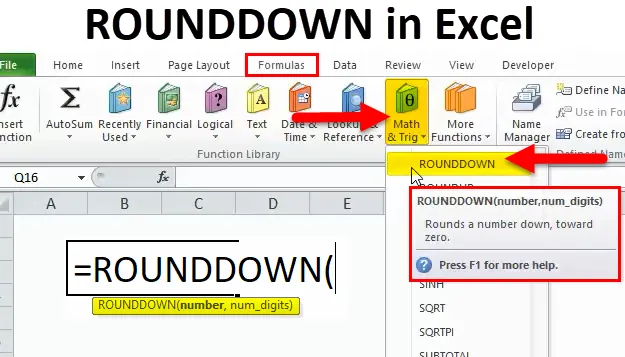
Функція ROUNDDOWN в Excel (Зміст)
- КРУГЛИЙ в Excel
- РОЗДІЛЬНА Формула в Excel
- Як використовувати функцію ROUNDDOWN в Excel?
КРУГЛИЙ в Excel
ROUNDDOWN Function - це вбудована функція в excel, яка класифікується за функцією MATH & TRIG. Він використовується як робочий аркуш та функція VBA в excel
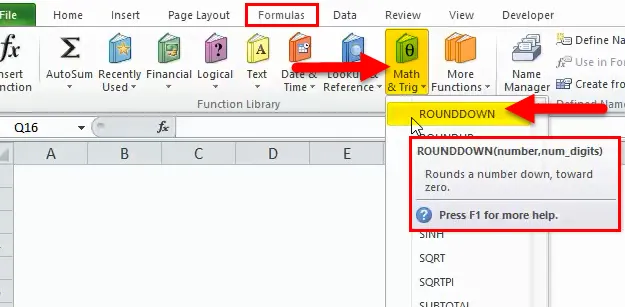
Іноді поява чисел з більшою кількістю десяткових знаків не виглядає добре. Для зменшення кількості десяткових знаків використовується функція розбиття
Функція ROUNDDOWN в Excel використовується в основному для зменшення значення на задану кількість цифр або десяткових знаків у великій кількості наборів даних, і це трохи змінює значення даних у комірці
Функція ROUNDDOWN протилежна функції OFF ROUNDUP. Він найчастіше використовується у сфері фінансів для підвищення точності наборів даних.
Визначення
Функція ROUNDDOWN : Обводить число до нуля. Він повертає вихідний номер, округлений до заданої або заданої кількості знаків після коми
РОЗДІЛЬНА Формула в Excel
Нижче формула ROUNDDOWN:
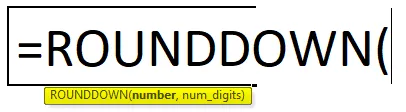
Синтаксис або формула функції ROUNDDOWN має наведені нижче аргументи:
номер: Це число, яке ви хочете округлити. Це обов'язковий та необхідний аргумент
Він може бути введений як посилання, номер, функція або формула комірки
num_digits: це число цифр, до якого число слід округлювати вниз
або
Ми маємо вказати, на скільки одиниць (десяткових знаків) ви хочете її округлити
Перш ніж застосувати функцію округлення, ви повинні знати, як визначити кількість цифр? Припустимо, я маю число 950.134
9 5 0. 1 3 4
| Сотні | Десятки | ті | Десятий | Сотня | Тисяча |
Значення місця по відношенню до лівих даних називаються як десятки, сотні. Тоді як значення місця після десяткової крапки, тобто праворуч, називається десятим, сотим і тисячним
Як використовувати функцію ROUNDDOWN в Excel?
ROUNDDOWN Функція дуже проста у використанні. Давайте тепер подивимося, як використовувати функцію ROUNDDOWN в Excel за допомогою деяких прикладів.
Ви можете завантажити цей шаблон Excel з функцією ROUNDDOWN тут - Шаблон Excel у програмі ROUNDDOWNКРУГЛИЙ в Excel - Приклад №1
Закруглете число до нуля десяткового знака
У нижченаведеному прикладі комірка "B9" містить число з десятковими значеннями. тобто 984.5395, За допомогою функції ROUNDDOWN мені потрібно округлювати число до нульового десяткового значення у комірці "C9"
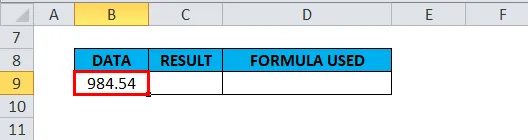
Давайте застосуємо функцію ROUNDDOWN у комірці “C9”. Виберіть клітинку "C9", де потрібно застосувати функцію ROUNDDOWN.
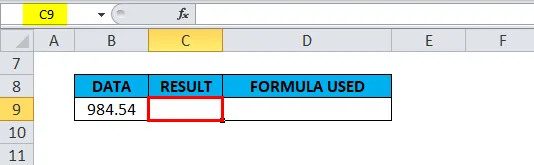
Клацніть функціональну кнопку (fx) на панелі інструментів формули, з'явиться діалогове вікно, введіть ключове слово "ROUNDDOWN" у полі пошуку функції, у вибраному вікні функції з'явиться функція ROUNDDOWN. Двічі клацніть на функції ROUNDDOWN.
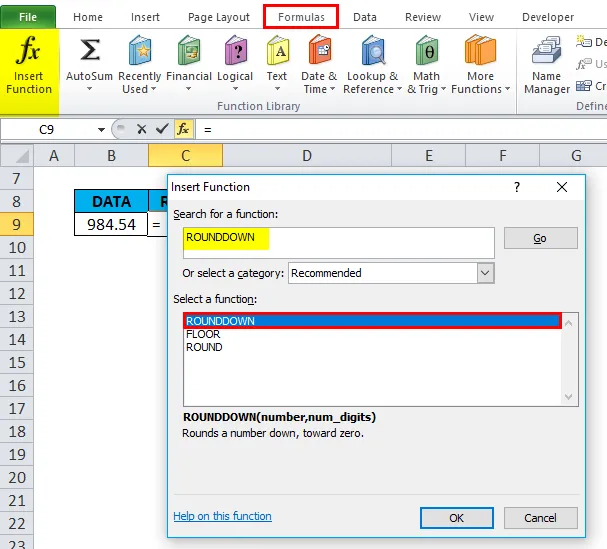
З'явиться діалогове вікно, де аргументи для функції ROUNDDOWN потрібно заповнити або ввести
тобто = ROUNDDOWN (число, число_ цифр)
номер: Це число, яке я хочу округлити. Тут вводиться або 984.5395, або посилання на клітинку B9, щоб отримати бажаний вихід. Тут я згадав контрольну клітинку, тобто "B9"
num_digits: Я хочу число з нульовим значенням десяткових знаків. Я повинен ввести "0", або це може бути порожнім. Примітка: за замовчуванням ми не вводимо жодного значення. це займає нуль
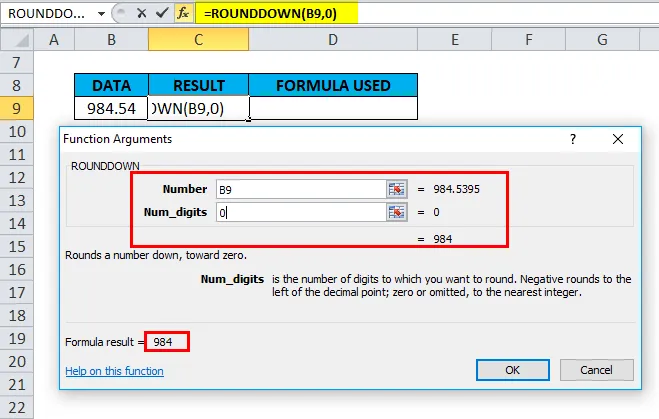
Після введення обох аргументів натисніть кнопку ОК.
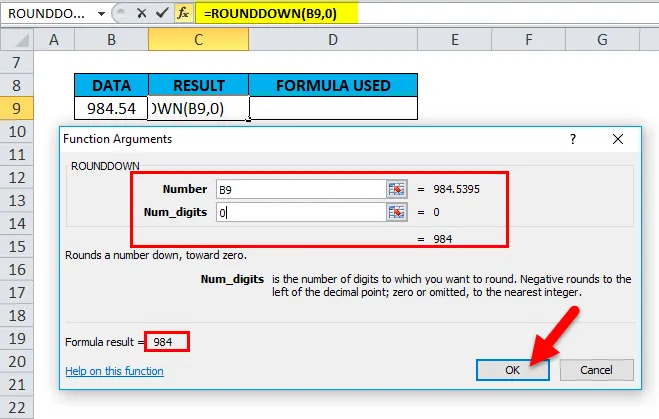
Тут = ROUNDDOWN (B9, 0) формула призводить до або Обходить 984.5395 до числа з нульовим десятковим значенням, тобто 984
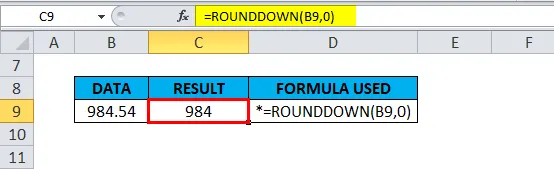
КРУГЛИЙ в Excel - Приклад №2
Закругніть число до двох знаків після коми
У наведеному нижче прикладі комірка "G9" містить число з десятковими значеннями. тобто 984.5395, За допомогою функції ROUNDDOWN мені потрібно округлити число до двох знаків у десятковій комірці у комірці “H9”
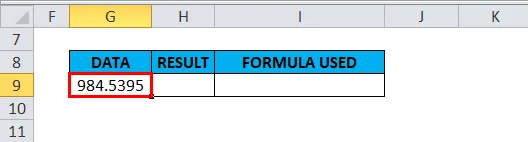
Давайте застосуємо функцію ROUNDDOWN у комірці “H9”. Виберіть комірку «H9», де потрібно застосувати функцію ROUNDDOWN.
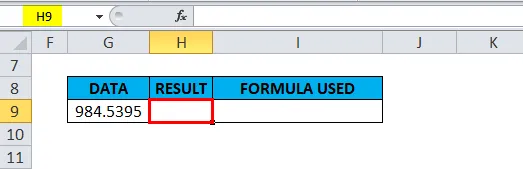
Клацніть функціональну кнопку (fx) на панелі інструментів формули, з'явиться діалогове вікно, введіть ключове слово "ROUNDDOWN" у полі пошуку функції, у вибраному вікні функції з'явиться функція ROUNDDOWN. Двічі клацніть на функції ROUNDDOWN
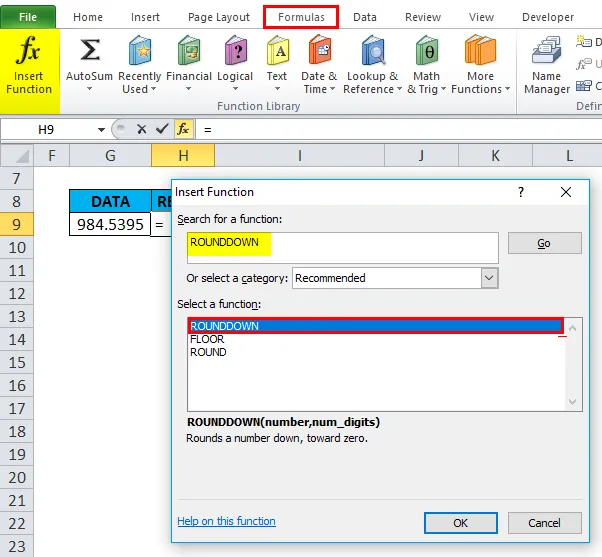
З'явиться діалогове вікно, де аргументи для функції ROUNDDOWN потрібно заповнити або ввести
тобто = ROUNDDOWN (число, число_дигі )
номер: Це число, яке я хочу округлити. Тут вводиться або 984.5395, або посилання на клітинку G9, щоб отримати бажаний вихід. Тут я згадав контрольну клітинку, тобто "G9"
num_digits: Я хочу число з двома десятковими значеннями. Я повинен ввести "2"
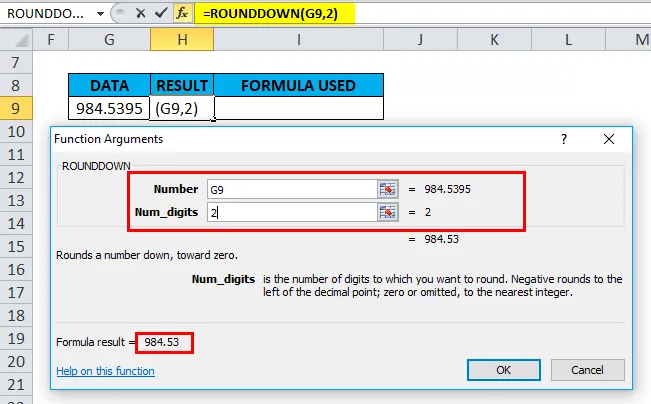
Після введення обох аргументів натисніть кнопку ОК.
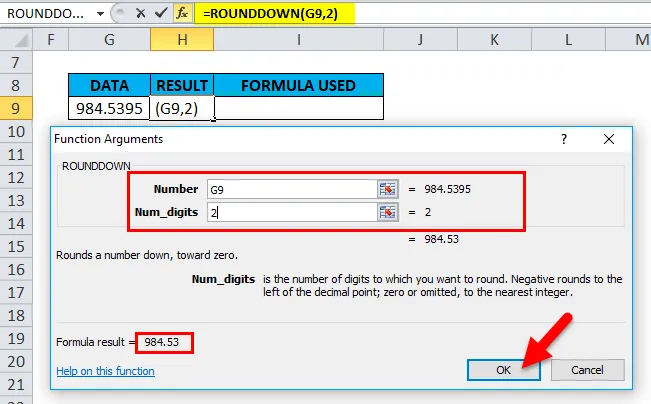
Тут = ROUNDDOWN (G9, 2) формула призводить до або Обходить 984.5395 до числа з двома десятковими значеннями, тобто 984.53
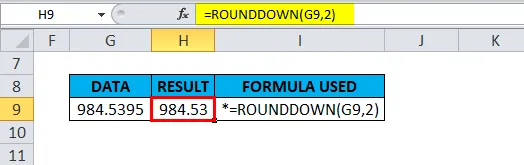
КРУГЛИЙ в Excel - Приклад №3
Для негативного значення або набору даних
У наведеному нижче прикладі комірка "B16" містить від'ємне число з десятковими значеннями. тобто -984.5395, За допомогою функції ROUNDDOWN мені потрібно округлити число до найближчого цілого числа в комірці "C16"
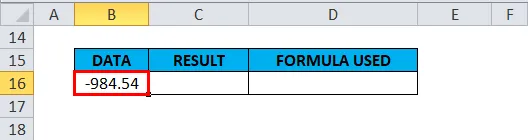
Давайте застосуємо функцію ROUNDDOWN у комірці “C16”. Виберіть клітинку "C16". де потрібно застосувати функцію ROUNDDOWN.
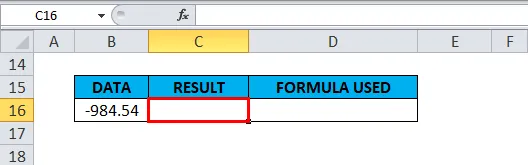
Клацніть функціональну кнопку (fx) на панелі інструментів формули, з'явиться діалогове вікно, введіть ключове слово "ROUNDDOWN" у полі пошуку функції, у вибраному вікні функції з'явиться функція ROUNDDOWN. Двічі клацніть на функції ROUNDDOWN.
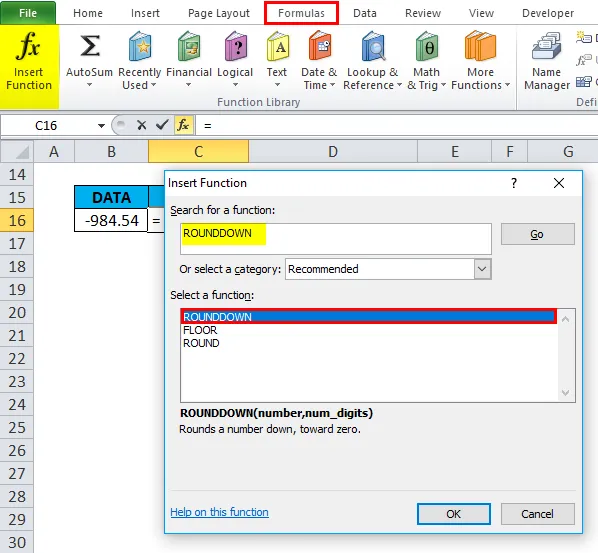
З'явиться діалогове вікно, де аргументи для функції ROUNDDOWN потрібно заповнити або ввести
тобто = ROUNDDOWN (число, число_ цифр)
номер: Це число, яке я хочу округлити. Тут вводиться або -984.5395 або посилання на клітинку B16, щоб отримати бажаний вихід. Тут я згадав контрольну клітинку, тобто "B16"
num_digits: я повинен ввести “-2”, я хочу, щоб число округлене вліво до лівої частини десяткової крапки
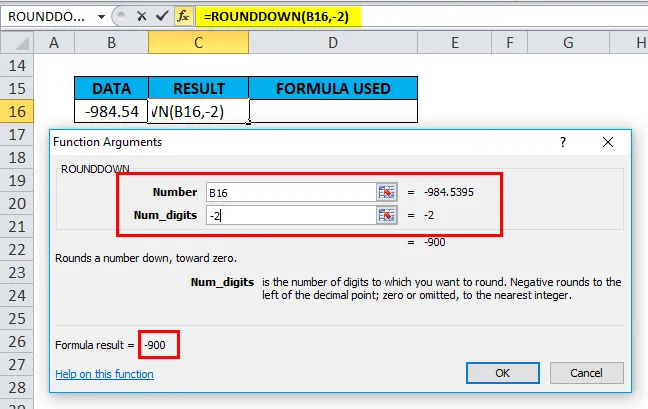
Після введення обох аргументів натисніть кнопку ОК.
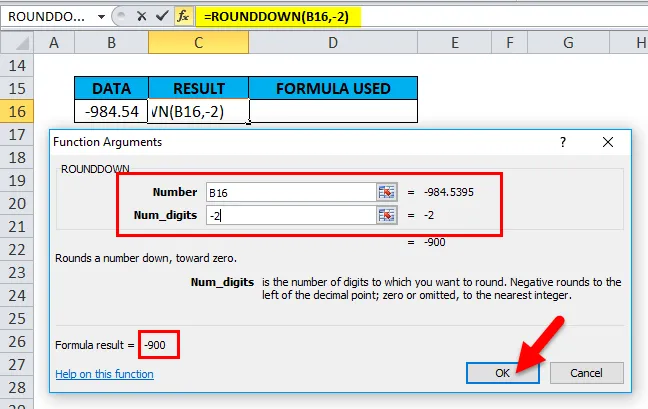
Тут = формула ROUNDDOWN (B16, -2) призводить до або видаляє всі десяткові знаки в -984.5395 і округляє ціле число до найближчої сотні, тобто -900
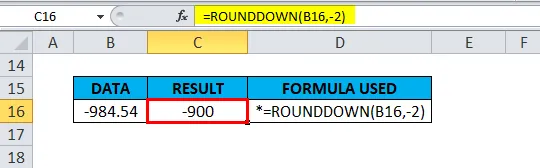
Що потрібно пам’ятати
Функція ROUNDDOWN може округляти праворуч або ліворуч від десяткової коми.
- Якщо аргумент num_digits більше 0, то в результаті його число або округлюється до заданої кількості десяткових знаків праворуч від десяткової коми.
EG = ROUNDDOWN (984.5395, 2) повертає значення 984, 53
- Якщо аргумент num_digits дорівнює 0, то в результаті його число або округлюється до найближчого цілого числа
EG = ROUNDDOWN (984.5395, 0) повертає значення 984
- Якщо аргумент num_digits менший за 0, то результат його чи число округляється до лівої частини десяткової коми (тобто до найближчих 10, 100, 1000 тощо).
EG = ROUNDDOWN (-984.5395, -2) повертає значення -900
Рекомендовані статті
Це було керівництвом щодо функції Excel ROUNDDOWN. Тут ми обговорюємо формулу ROUNDDOWN та як використовувати функцію ROUNDDOWN в Excel разом із практичними прикладами та шаблоном Excel, який можна завантажити. Ви також можете ознайомитися з іншими запропонованими нами статтями -
- Функція MS Excel TAN
- Функція Excel EVEN
- Використання функції NPV в Excel
- Використання функції TANH в Excel